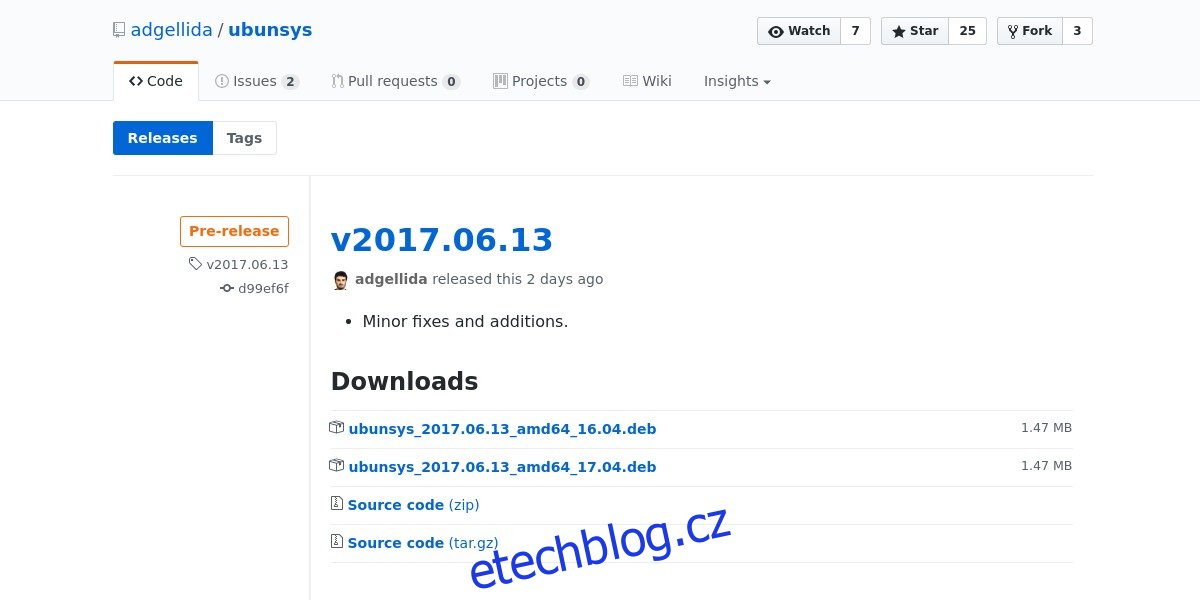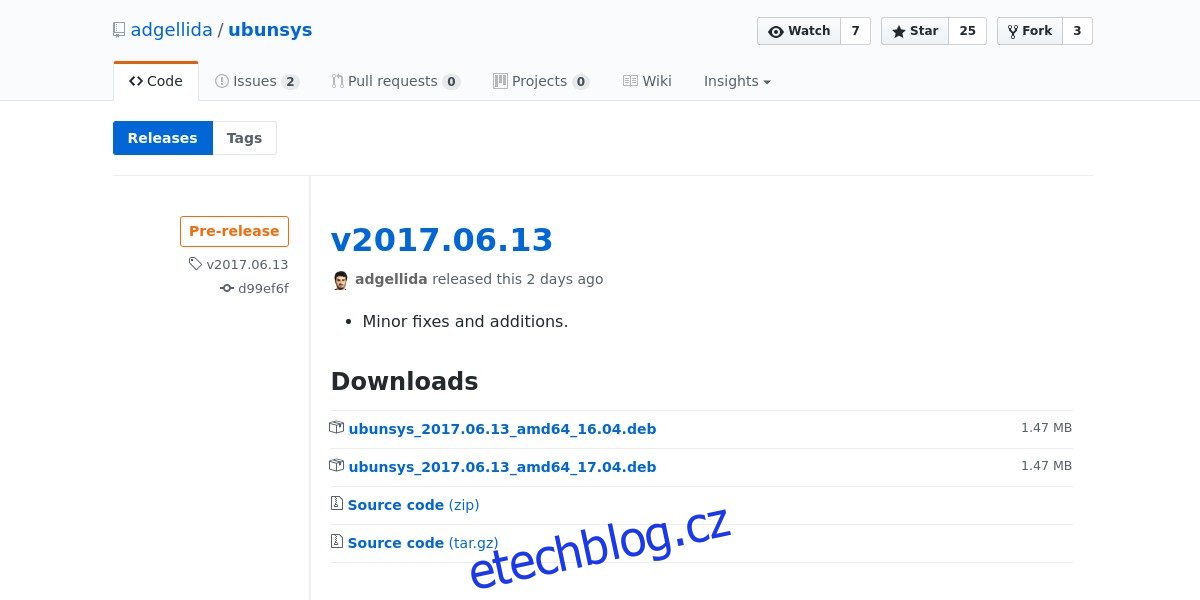Pokročilí uživatelé Ubuntu jsou schopni se svým systémem dosáhnout úžasných věcí změnou nastavení a vnitřních aspektů uvnitř operačního systému. Není to příliš těžké, pokud víte, že systém ovládáte, ale pro začátečníky je zvládnutí těchto dovedností trochu obtížnější. Chcete-li to vykompenzovat, zvažte použití nástroje, jako je Ubunsys. Je to pokročilý systémový nástroj, který uživatelům umožňuje měnit nastavení systému Ubuntu. Uživatelé s ním mohou snadno upravovat soubor sudoer, zapínat a vypínat firewall, zviditelnit hesla při psaní do terminálů, spravovat aktualizace systému a dokonce čistit staré soubory jádra.
Table of Contents
Instalace
Ubunsys je k dispozici konkrétně pro verzi Ubuntu 17.04. Chcete-li tento program nainstalovat, musíte jej přidat do počítače prostřednictvím vlastního úložiště. Toto vlastní úložiště se nazývá PPA. Umožňuje vývojářům snadno (a nezávisle) dodávat programy bez konzultace s vývojáři Ubuntu. Přidáním této PPA do vašeho systému budete moci získávat neustálé aktualizace od vývojářů.
Otevřete okno terminálu a zadejte následující příkazy:
sudo add-apt-repository ppa:adgellida/ubunsys sudo apt-get update sudo apt-get install ubunsys
Pokud metoda PPA nefunguje, přejděte na tato stránka a stáhněte si nejnovější balíček Debian. Poklepáním na balíček zahájíte proces instalace v obchodě s aplikacemi Ubuntu.
Pomocí Ubunsys
Pokud jde o používání Ubunsys, existuje mnoho různých možností. Z tohoto důvodu jsme se rozhodli prozkoumat pouze ty nejdůležitější možnosti. Pokud bychom v programu probrali každou jednotlivou esoterickou možnost, je dost možné, že by tento článek nikdy neskončil!
Povolte Sudo bez hesla
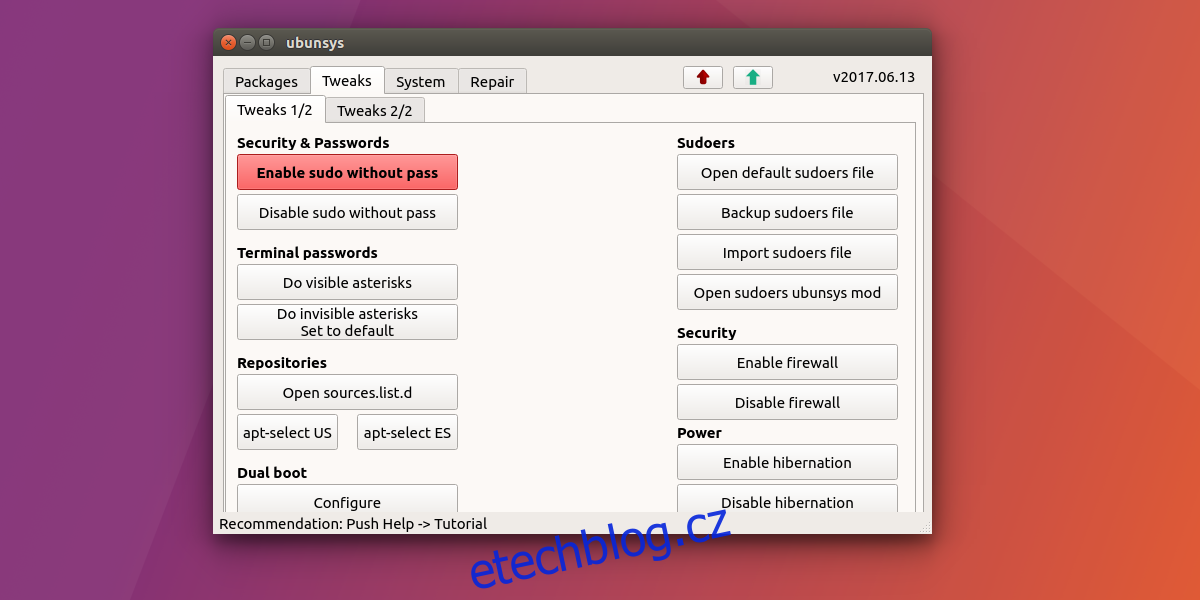
Jedna věc, na kterou si noví uživatelé Linuxu často stěžují, je to, jak otravné je zadávat heslo, aby se systémem cokoliv udělali. Chcete nainstalovat program? Zadejte heslo. Chcete aktualizovat svůj počítač? Heslo, prosím. A takhle to chodí. Pro někoho je to skvělá funkce, protože zabraňuje neoprávněným změnám.
Přesto, pokud jste začínající uživatel Linuxu a přicházíte z operačního systému, který vám umožňuje dělat se systémem, co chcete, aniž byste potřebovali hesla, může to být trochu otravné. Naštěstí to lze snadno opravit pomocí Ubunsys.
Otevřete Ubunsys, klikněte na „Tweaks“, vyhledejte možnost „povolit sudo bez průchodu“ a klikněte na ni. Vypněte toto vyladění kliknutím na „zakázat sudo bez průchodu“.
Povolit Sudo Password Feedback
Další nepříjemná věc na zadávání hesel v Linuxu je způsob, jakým se to děje v terminálu. Pokud jste nový uživatel, možná jste se pokusili zadat příkaz do terminálu, jen abyste museli zadat heslo. Když zadáte heslo, všimnete si, že terminál nic nedělá.
Ti, kteří nejsou zvyklí na terminál a Bash, si mohou myslet, že heslo nefungovalo. Je to proto, že Bash nemá zpětnou vazbu na heslo. S Ubunsys existuje snadný způsob, jak to opravit:
Přejděte na Tweaks a najděte „Hesla terminálů“. Kliknutím na možnost povolíte viditelná hesla.
Povolit bránu firewall
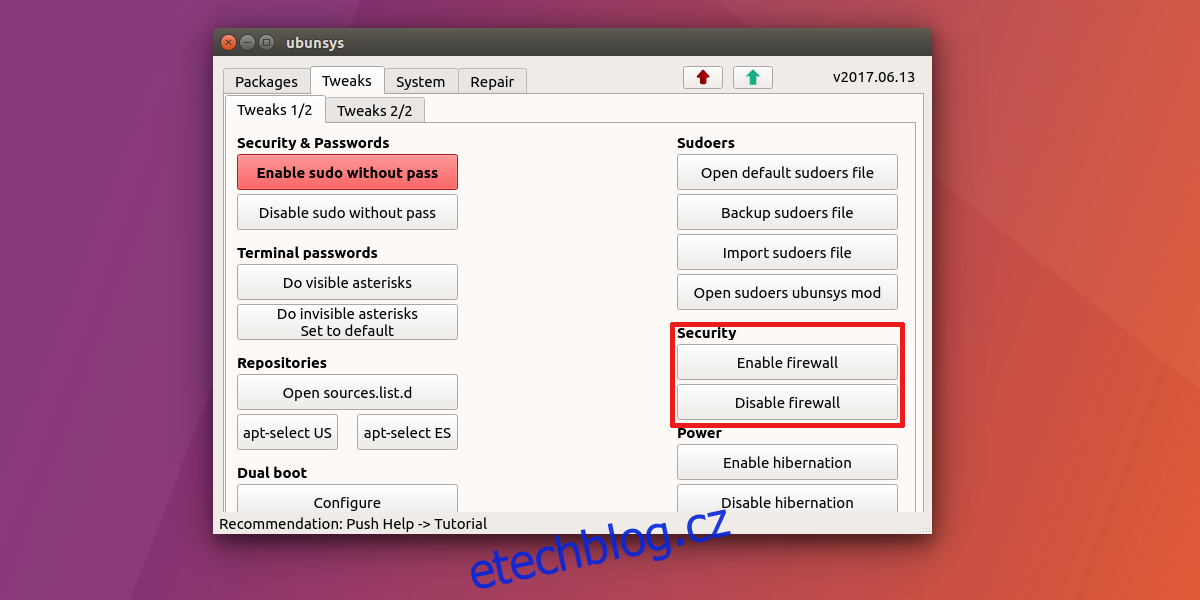
Ubuntu má skvělý firewall, ale z nějakého důvodu není ve výchozím nastavení zapnutý. Normálně je to trochu komplikovaný proces. Naštěstí Ubunsys výrazně usnadnil zapínání firewallu. Chcete-li tak učinit, najděte „Tweaks“ a poté vyhledejte „System“. Chcete-li povolit bránu firewall Ubuntu, klikněte na tlačítko Povolit bránu firewall.
Chcete vypnout firewall? Pokud ano, klikněte na tlačítko „Zakázat bránu firewall“.
Povolit režim spánku
Většina distribucí Linuxu má funkci pozastavení. Umožňuje uživateli pozastavit aktuální relaci na disk a uvést počítač do režimu nízké spotřeby. Pro většinu lidí to funguje skvěle. Existují však některé skutečné nevýhody. Když je počítač pozastaven, nikdy se skutečně nevypne. Přejde pouze do režimu nízké spotřeby. To znamená, že pokud se vybije baterie vašeho notebooku, vybije se i váš počítač, a to i v režimu spánku.
Naštěstí mají uživatelé Linuxu další možnost: Hibernace. Toto je bohužel ve výchozím nastavení vypnuto. Chcete jej znovu zapnout? V části „Tweaks“ vyhledejte „Power“ a klikněte na tlačítko „Enable hibernate“. Znovu jej vypněte kliknutím na tlačítko zakázat.
Vyčištění jádra
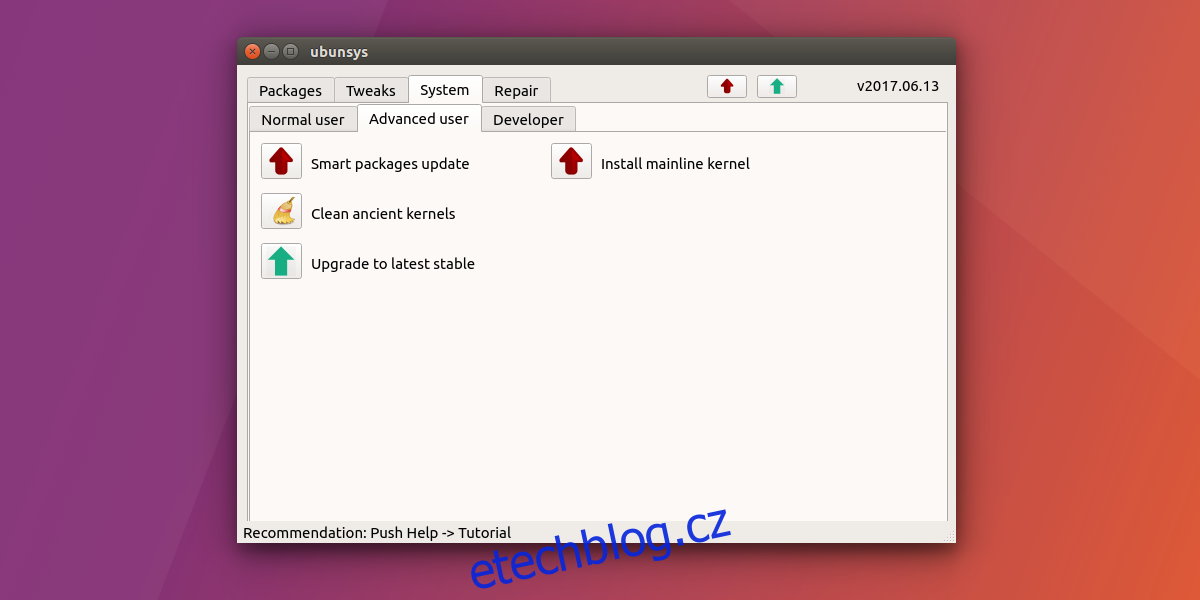
S aktualizací Ubuntu se aktualizuje i jádro Linuxu. Výsledkem je, že je souběžně instalováno mnoho různých verzí linuxového jádra. To je skvělé, protože pokud se jedna verze rozbije, uživatelé mohou rychle přejít na jinou. Pravděpodobně však není dobrý nápad mít na počítači nainstalováno 15 různých verzí linuxového jádra najednou, protože to zabírá místo.
Nebojte se! S Ubunsys je snadné se zbavit verzí, které nepotřebujete. Nejprve klikněte na kartu „Systém“ a poté na kartu „Pokročilý uživatel“. Hledejte možnost „vyčistit starověká jádra“ a klikněte na ni. Tím se z vašeho PC odstraní všechny zastaralé a nepotřebné verze Linuxu.
Závěr
Když si nejste jisti, co se děje, může být docela děsivé změnit nastavení systému Ubuntu. Proto je skvělé, že existují nástroje jako Ubunsys. Tento nástroj může začátečníkům, kteří chtějí ze svého systému vytěžit více, zcela bez pomoci, aniž by museli prohledávat manuály a složité příspěvky na fórech.